우리 대부분은 더 이상 전화를 받고 싶어하지 않습니다. 하지만 당신에게 전화를 걸려고 하는 사람들이 먼저 전화를 걸지 않고 곧바로 음성 메일로 연결되는 것은 여전히 불편합니다.
안타깝게도 발신 전화는 괜찮은데 수신 전화 이(가) 음성 메일로 전환될 수 있는 이유는 많습니다. 여기에서는 문제 해결에 도움이 되는 모든 내용을 하나의 편리한 문서로 모았습니다.
1. 착신 전환이 비활성화되어 있는지 확인하세요
대부분의 휴대전화에는 수신 전화를 다른 번호로 보내도록 의도적으로 휴대전화를 설정할 수 있는 기능이 있습니다. 이로 인해 수신 전화가 바로 음성 메일로 연결될 수 있습니다. 이것이 문제인지 확인하려면 착신전환 설정을 비활성화하여 로컬 핸드셋에서 전화를 받아야 합니다.
iPhone에서는 설정>전화>착신전환으로 이동하여 설정을 끕니다.
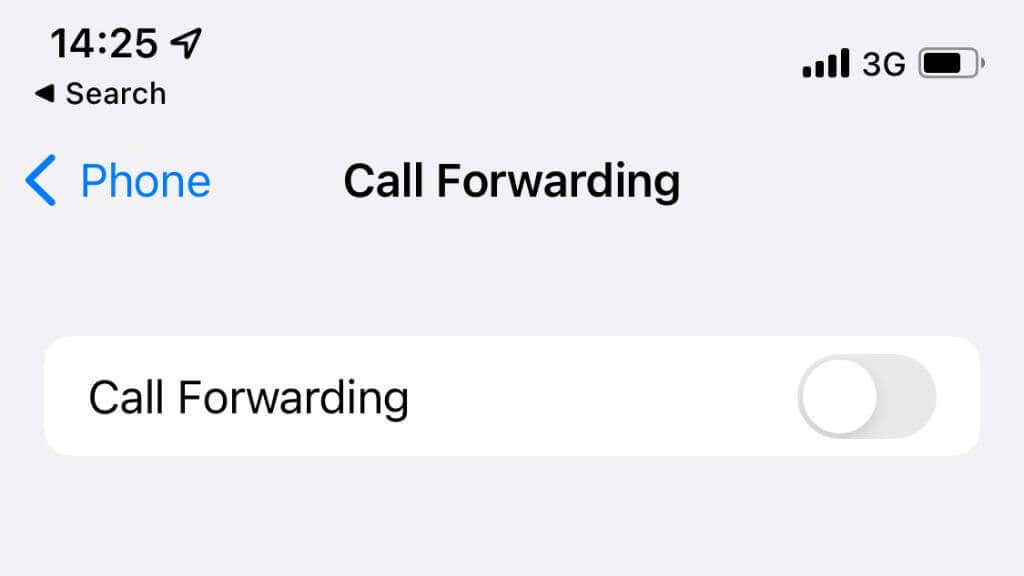
Android 기기에서는 브랜드와 모델에 따라 정확한 단계가 다를 수 있지만 일반적으로 전화 앱을 먼저 열고 점 3개를 선택합니다. 설정, 통화순으로 선택하세요. 착신전환을 탭하고 꺼져 있는지 확인하세요.
2. 당신뿐인가요?
전화 수신에 문제가 있는 사람은 당신뿐만이 아닐 수도 있습니다. 같은 장소, 같은 서비스를 이용하는 다른 사람들에게도 전화가 오지 않는지 확인해보세요. 예를 들어 AT&T, Verizon 또는 T-Mobile을 사용하는 경우 고객이기도 한 다른 사람을 찾으세요.
다른 사람도 전화를 받는 데 문제가 있다면 이는 휴대전화의 문제가 아니라 서비스 제공업체의 문제와 같습니다. 시간이 지나도 또는 새 위치로 이동한 후에도 문제가 해결되지 않는다고 가정해 보겠습니다. 이 경우 서비스 제공업체에 전화하거나 아래의 다른 팁 중 하나를 시도해 보세요.
3. 비행기 모드를 켜고 끄거나 휴대폰을 다시 시작하세요
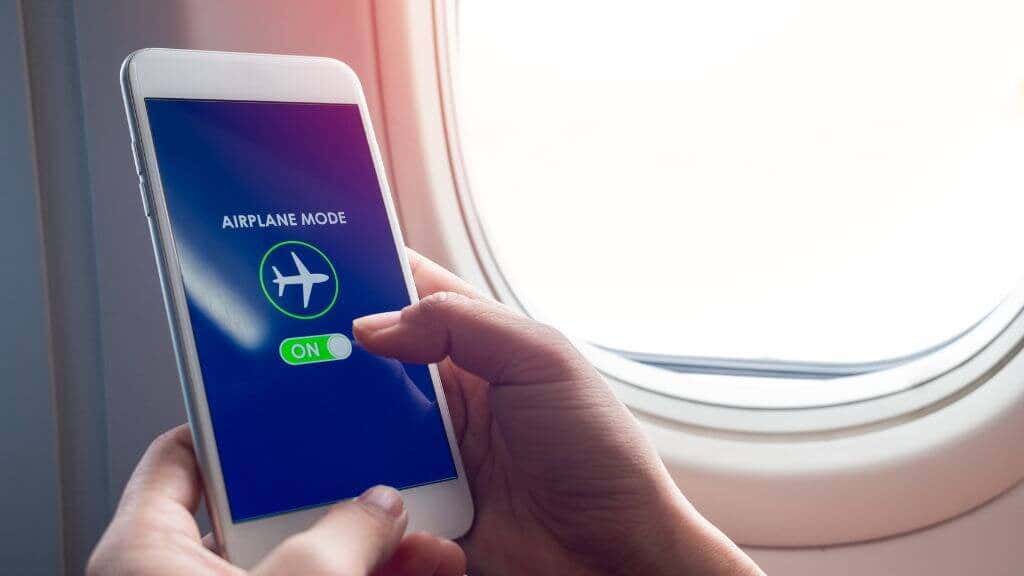
스마트폰에는 화면 상단에서 아래로 스와이프하고 빠른 설정 메뉴에서 비행기 사진을 탭하여 액세스할 수 있는 특별한 '비행기 모드 '이 있습니다. 비행기 모드는 셀룰러, Wi-Fi, 블루투스 라디오와 같은 모든 무선 송신기를 비활성화합니다.
모든 연결을 빠르게 재설정하고 수신 전화 문제를 해결하는 데 유용한 토글입니다..
4. 휴대폰 설정 확인
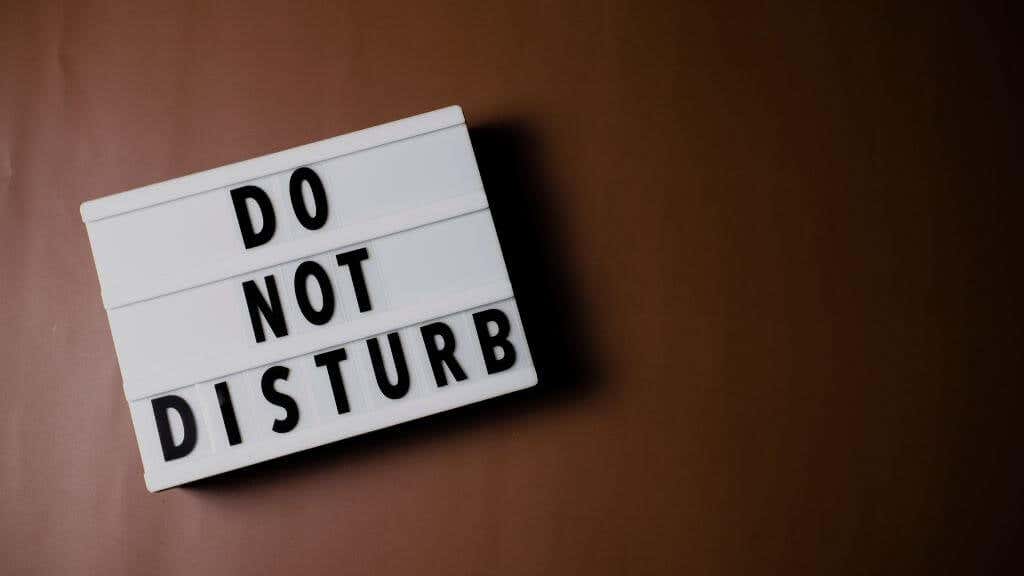
휴대전화가 울리지 않는 가장 일반적인 이유 중 하나는 방해금지모드를 켰다가 다시 끄는 것을 잊었기 때문입니다.
대부분의 사람들은 일반적으로 DnD 모드가 자동으로 시작되고 지정된 다른 시간에 다시 꺼지는 특정 시간(예: 취침 시간 후)을 설정합니다. 이제 수동으로 켰다고 가정해 보겠습니다. 일정이 있더라도 수동으로 스위치를 다시 켜기 전까지는 해제되지 않습니다!
방해 금지 모드를 활성화 또는 비활성화하는 방법 의 정확한 세부정보는 휴대전화 브랜드(예: Samsung Galaxy)와 운영 체제에 따라 다르지만 상단에서 스와이프하면 바로가기에 DnD(또는 이에 상응하는) 토글이 표시됩니다. 홈 화면.
5. 차단 번호 목록이나 앱을 확인하세요

휴대전화가 일부 수신 전화를 거부하여 해당 발신자를 음성 메일로 보낼 수 있습니다. 실수로 일부 연락처를 차단한 번호 거부 목록이 있을 수 있습니다. 실수로 모든 개인 번호를 거부하도록 휴대폰을 설정할 수도 있습니다. 발신자 ID를 차단하는 번호입니다. 은행이나 보험회사 등 많은 기업에서는 개인 번호를 사용하므로 해당 기업으로부터 전화가 걸려오면 해당 기업도 거부됩니다.
Apple iPhone의 경우 설정>전화>알 수 없는 발신자 음소거로 이동하여 켜져 있지 않은지 확인해야 합니다.
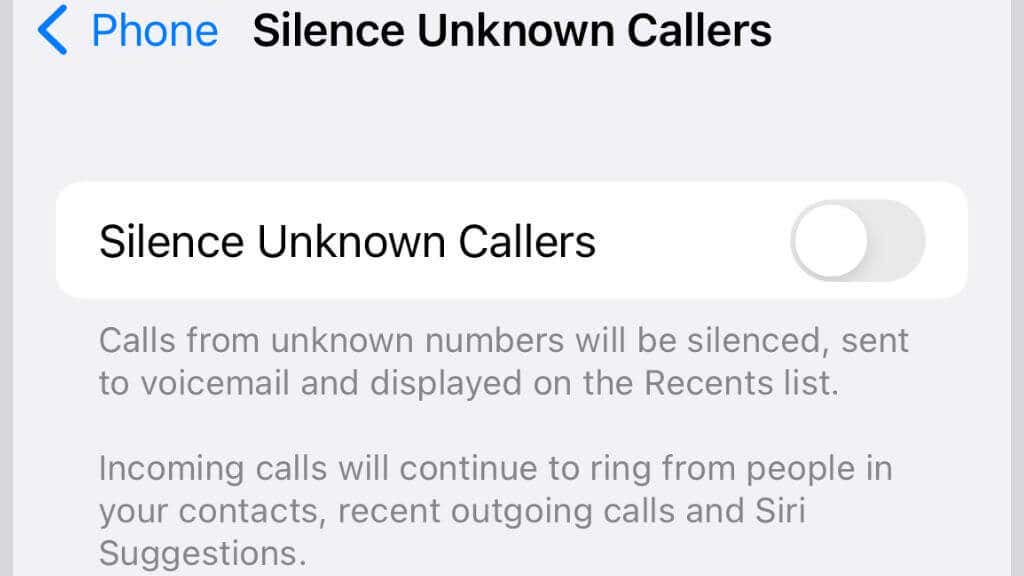
Android 휴대전화에서 알 수 없는 발신자를 차단하거나 차단 해제하는 방법에 대한 정확한 세부정보는 사용 중인 휴대전화 브랜드에 따라 다릅니다. 하지만 일반적으로 전화 다이얼러 앱을 열고 점 3개를 탭합니다.
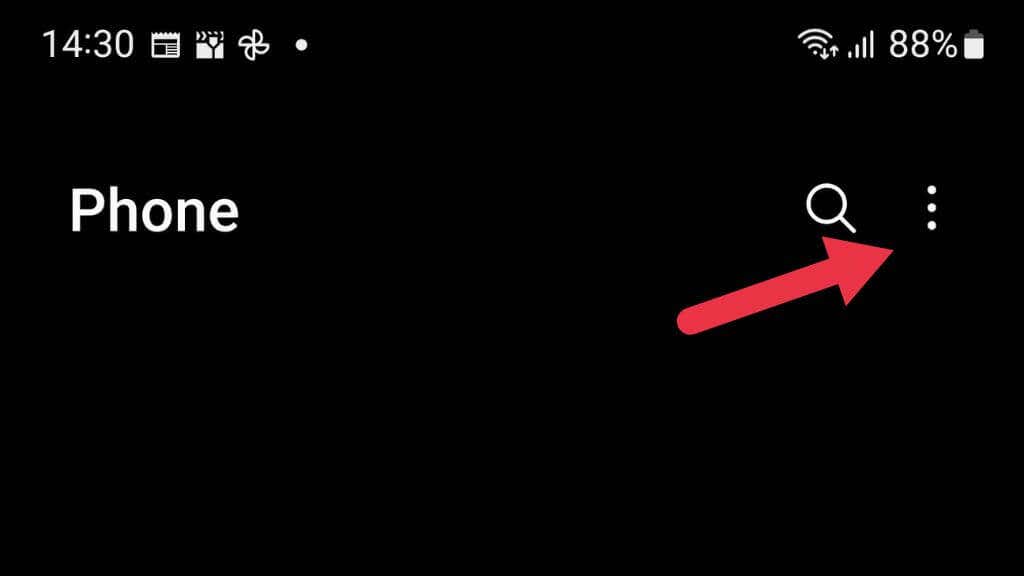
팝업 메뉴에서 설정으로 이동하세요.
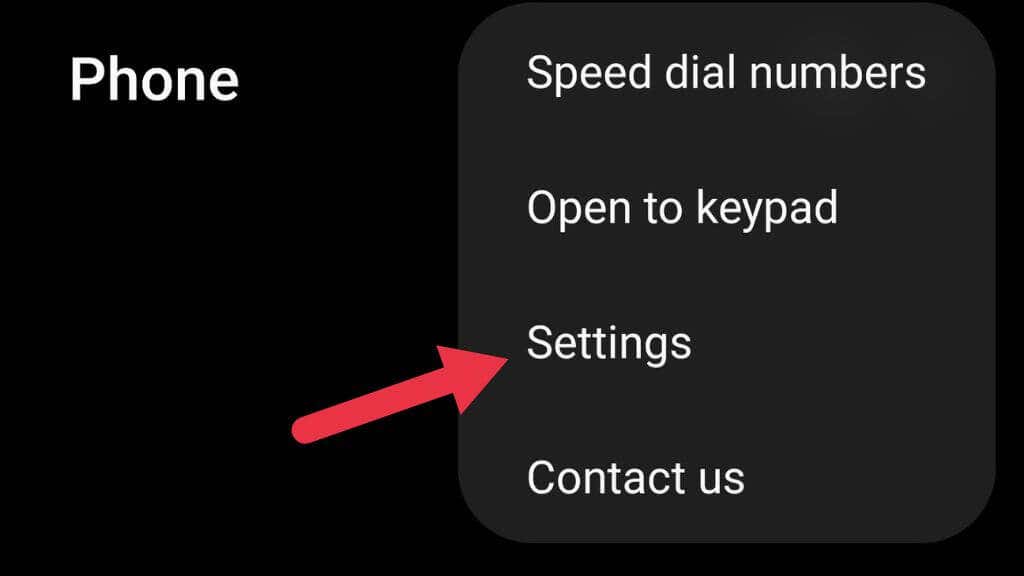
블록 번호를 엽니다.
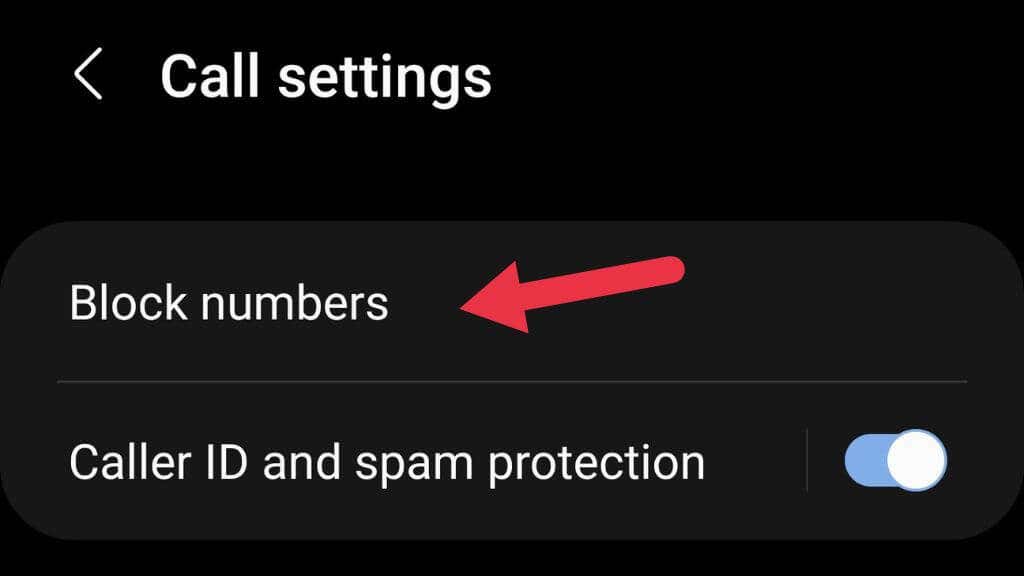
알 수 없는/비공개 번호를 원하는 위치로 전환

또한 음성사서함으로만 연결될 수 있는 특정 사람을 실수로 차단한 경우 휴대전화에서 거부 목록을 확인하세요.
6. 블루투스 장치 연결 해제

통화 오디오용으로 블루투스 기기를 사용하는 경우 기기에서 벨이 울리지 않거나 제대로 작동하지 않을 수 있지만 휴대전화는 계속 통화를 시도합니다. 이는 통화 거부로 간주될 수 있으며, 음성 메일로 전환될 때까지 통화가 자동으로 울릴 수도 있습니다. Bluetooth 연결을 비활성화하거나 Bluetooth 장치를 끄고 수신 전화가 다시 작동하는지 확인하십시오..
7. 다른 휴대전화에서 SIM 카드 테스트

거의 모든 스마트폰은 서비스 제공업체의 SIM 카드를 사용하여 네트워크에 액세스합니다. 일부 새 기기에는 휴대전화 자체의 일부인 'eSIM'이 포함되어 있으며 여러 네트워크 제공업체와 호환될 수 있습니다.
때때로 SIM 카드 결함으로 인해 전화가 수신되지 않는 경우도 있습니다. 이를 테스트하는 가장 간단한 방법은 휴대전화에서 꺼내서 새 휴대전화에 넣은 다음 문제가 지속되는지 확인하는 것입니다.
SIM에 결함이 있는 것 같으면 서비스 제공업체에 연락하여 SIM 교체에 관해 문의하세요. 계정을 변경하지 않고도 계정을 새 SIM 카드로 이전할 수 있습니다.
8. iPhone에서는 통화 설정 알림을 확인하세요
포럼의 iPhone 사용자는 통화 알림 설정을 "항상"으로 전환하면 일부 문제를 해결할 수 있다는 사실을 발견했습니다.
설정>Siri 및 검색>전화 알림으로 이동하여 항상을 선택하세요.
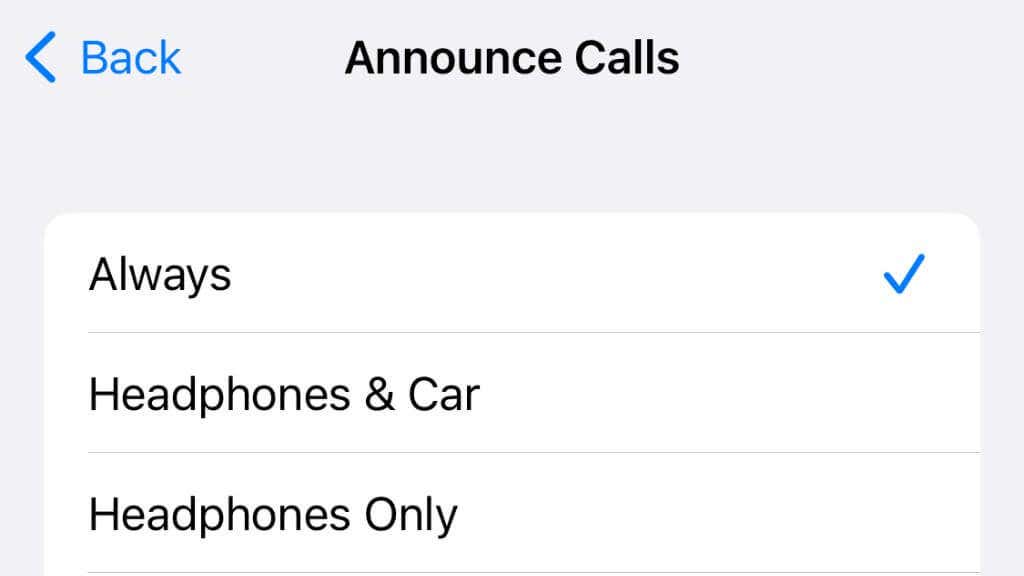
이 설정을 항상으로 둘 필요는 없습니다. 사용자들은 이 기능을 켜고 전화가 오는지 테스트한 다음 다시 변경하는 것만으로도 문제를 해결하기에 충분하다고 보고합니다.
9. iPhone에서 운전 모드 앱 설정 확인
운전 중에 iPhone에서 전화를 받는 데에만 문제가 있는 경우 휴대전화가 자동으로 운전 모드로 전환되어 방해 금지 모드가 실행될 수도 있습니다. 운전 중에 전화를 받으려면 이 기능을 비활성화해야 합니다.
iOS 15 이상 기기에서 이 기능을 비활성화하려면 설정>초점>운전으로 이동하세요.
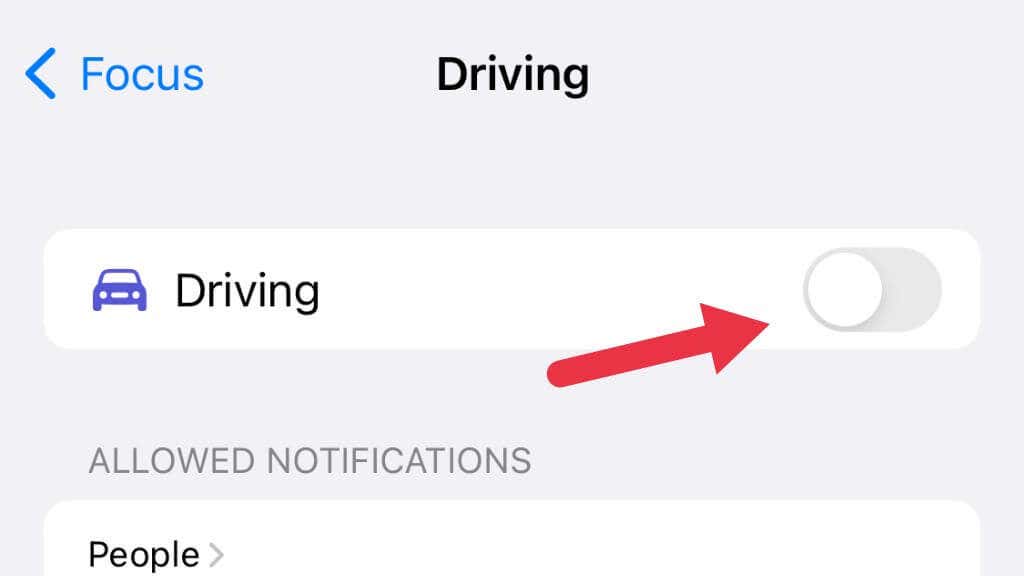
운전 중에 전환 버튼을 탭하여 초점 모드를 끌 수 있습니다. 또는 자동으로 켜기에서 설정을 자동차 블루투스에 연결되었을 때또는 수동으로 변경할 수 있습니다.
주요 유형 목록에 '운전'이 표시되지 않더라도 걱정하지 마세요. + 버튼을 눌러 추가할 수 있습니다. 설정 페이지 하단에 있는 포커스 삭제버튼을 사용하여 포커스를 제거할 수도 있습니다.
10. 이동통신사 설정 업데이트
통화가 음성 메일로 전달되는 비교적 드문 이유 중 하나는 이동통신사 설정이 오래되었거나 문제가 있기 때문입니다. 이동통신사 설정은 휴대폰에 네트워크 액세스 방법을 알려주므로, 올바르지 않은 경우 수신 전화에 영향을 줄 수 있습니다..
iPhone의 이동통신사 설정을 업데이트하려면 설정>일반>정보로 이동하세요. 이동통신사를 찾아 업데이트가 있는지 확인하세요.
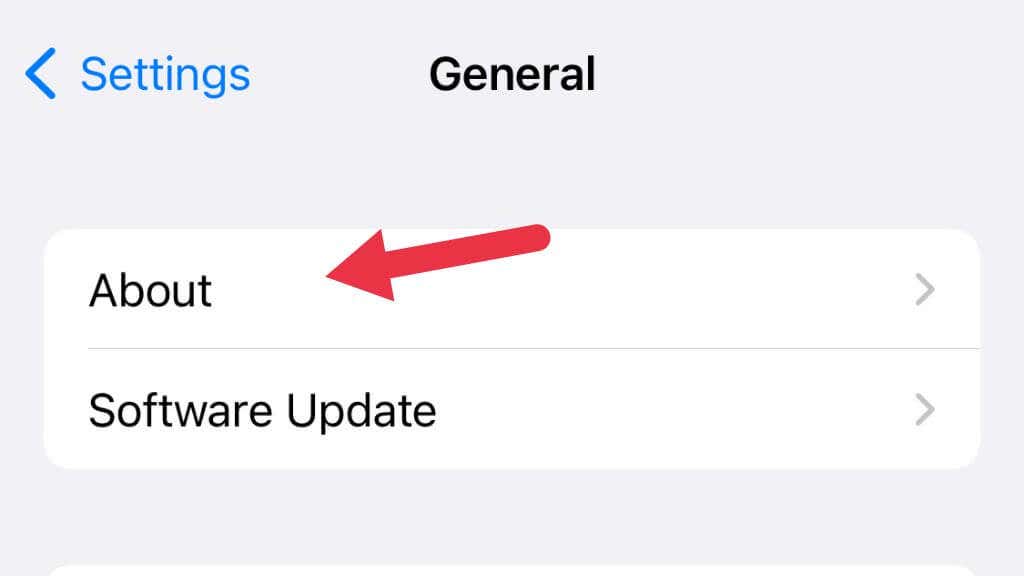
Android 휴대전화(브랜드에 따라 다를 수 있음)에서 설정>휴대전화 정보로 이동한 다음 프로필 업데이트옵션을 찾으세요. . 이 설정은 대신 시스템 업데이트아래에 있을 수 있습니다.
11. 음성사서함을 닫는 것을 고려해보세요
우리는 메시징 앱 시대에 살고 있으며 음성 통화는 점점 드물어지고 있습니다. 귀하의 전화번호를 아는 사람은 WhatsApp이나 Telegram과 같은 앱을 통해 귀하에게 연락할 수도 있습니다. 정말 곤란한 상황에서는 문자 메시지를 보낼 수도 있습니다. 요즘에는 음성 메일을 사용할 이유가 거의 없으며 음성 메일 상자가 설정되어 있지 않으면 누구도 그곳으로 전환될 수 없습니다.
또는 발신자에게 대신 메시지를 보내야 한다고 알리기 위해 음성 메일 메시지를 변경할 수도 있습니다.
.